如何创建适合移动设备的响应式 WordPress 菜单
已发表: 2023-10-26您想创建适合移动设备的响应式 WordPress 菜单吗?
超过一半的网站流量来自移动设备。 如果您的导航菜单在智能手机和平板电脑上运行不佳,那么很大一部分受众可能很难在您的网站上找到方向。
在本指南中,我们将向您展示如何创建适合移动设备的响应式 WordPress 菜单。
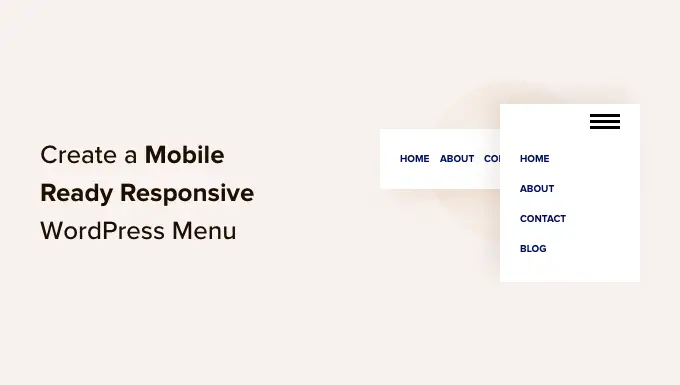
为什么要创建适合移动设备的响应式 WordPress 菜单?
精心设计的导航菜单将帮助访问者在您的网站上找到方向。 然而,仅仅因为您的菜单在台式电脑上看起来很棒,并不意味着它在智能手机和平板电脑上也会看起来很棒。
移动用户约占所有互联网流量的 58%。 也就是说,如果您的菜单在移动设备上看起来不佳或无法正常工作,那么您可能会失去一半的受众。 这将使您难以实现关键目标,例如增加电子邮件列表、获得销售和发展业务。
话虽如此,让我们看看如何创建一个适合移动设备的响应式菜单,该菜单在智能手机和平板电脑上看起来很棒。 只需使用下面的快速链接即可直接跳至您要使用的方法。
响应式滑动面板是一种导航菜单,当访问者点击或单击切换按钮时,该菜单会在屏幕上滑动。
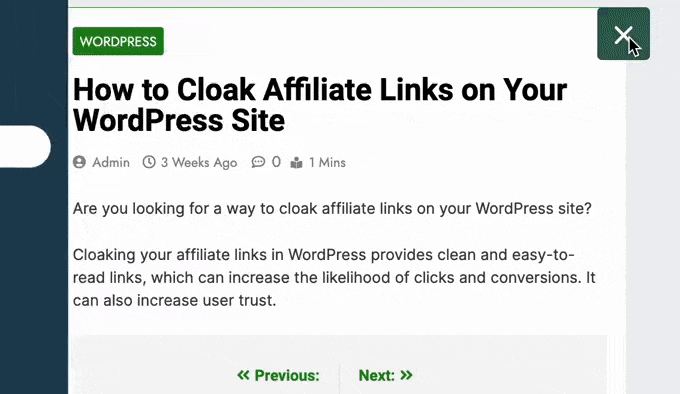
这样,菜单始终触手可及,但默认情况下不会占用任何屏幕空间。 这一点尤其重要,因为智能手机和平板电脑的屏幕比台式电脑小得多。
如果菜单不断展开,则移动用户可能会使用设备的触摸屏意外触发其链接。 这使得滑动面板成为移动响应菜单的不错选择。
添加适合移动设备的滑动面板的最简单方法是使用响应式菜单。
注意:响应式菜单有一个高级版本,带有额外的主题和附加功能,例如条件逻辑。 但是,在本指南中,我们将使用免费插件,因为它拥有创建移动就绪菜单所需的一切。
您需要做的第一件事是安装并激活响应式菜单插件。 有关更多详细信息,请参阅我们有关如何安装 WordPress 插件的分步指南。
激活后,您可以使用该插件自定义您之前创建的任何 WordPress 菜单。 如果您需要创建新菜单,请参阅我们有关如何在 WordPress 中添加导航菜单的指南。
如果您的 WordPress 主题已经有内置的移动菜单,那么您需要知道该菜单的 CSS 类,以便可以隐藏它。 如果您跳过此步骤,那么移动用户将在您的网站上看到两个重叠的菜单。 有关分步说明,请参阅我们有关如何在 WordPress 中隐藏移动菜单的指南。
完成后,转到响应式菜单»菜单页面,然后单击“创建新菜单”按钮。
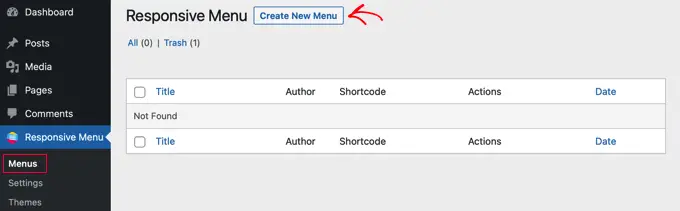
您现在将看到一些可用于菜单的不同主题。
我们在图像中使用“默认主题”,但您可以使用任何您想要的主题。 做出决定后,点击“下一步”。
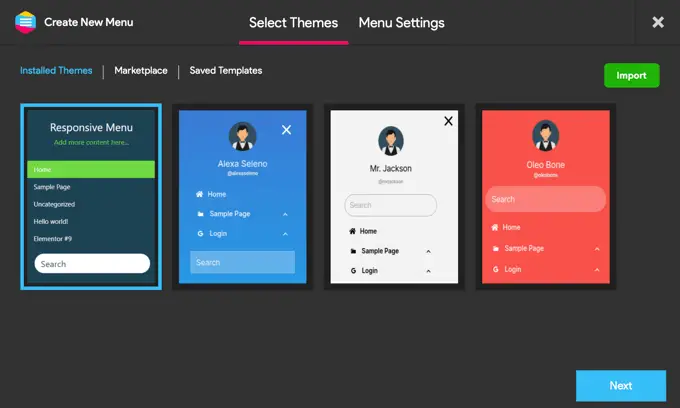
您现在可以输入菜单的名称。 这仅供您参考,因此您可以使用任何您想要的东西。
完成后,单击“链接 WordPress 菜单”并选择您要使用的菜单。
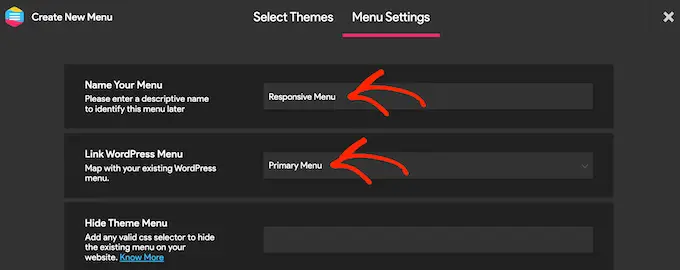
如前所述,如果您的主题已有内置移动菜单,那么您需要将其 CSS 类添加到“隐藏主题菜单”字段。
如果您升级到高级插件,那么您将获得一些额外的设置。 例如,专业版用户可以隐藏特定页面或设备上的菜单。
如果您对菜单的设置感到满意,请单击“创建菜单”。
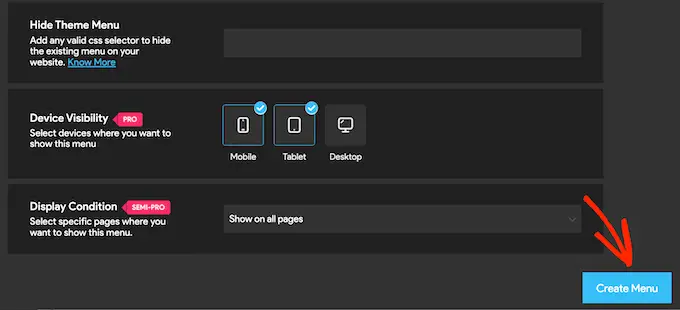
现在,您将在屏幕右侧看到 WordPress 网站的预览,并在左侧看到一些设置。
要查看您的网站在移动设备上的外观,请单击屏幕左下角的移动设备或平板电脑图标。
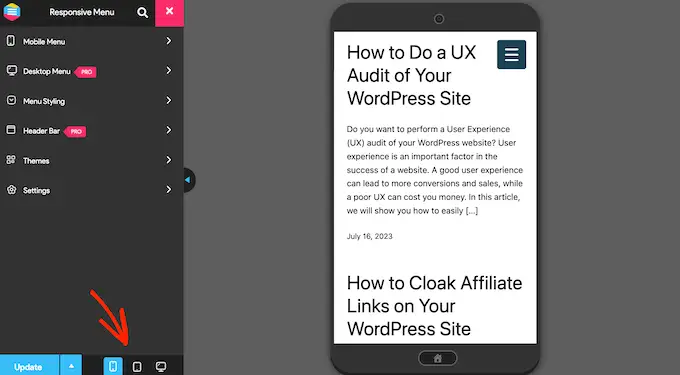
要自定义菜单在移动设备上的外观和操作方式,请选择“移动菜单”。
然后,单击“容器”。
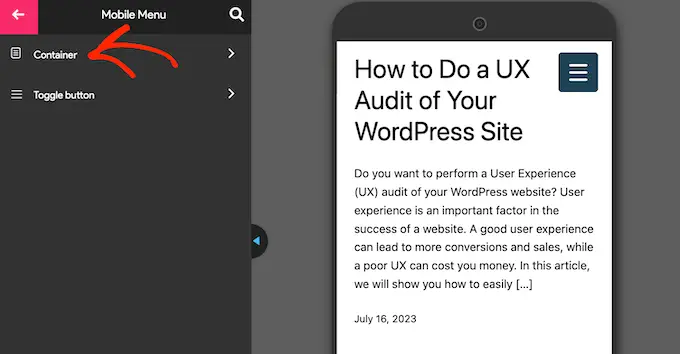
在这里,您会发现许多不同的设置。
当您进行更改时,实时预览通常会自动更新。 考虑到这一点,最好扩展菜单,以便您可以监控移动菜单的外观。 为此,只需单击菜单切换按钮即可。
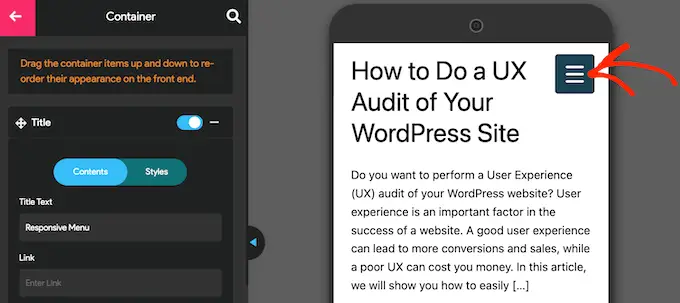
默认情况下,该插件会添加标题和一些“添加更多内容...”文本。
您可以用自己的消息替换它,甚至完全删除文本。 要编辑标题,请单击展开“标题”部分。
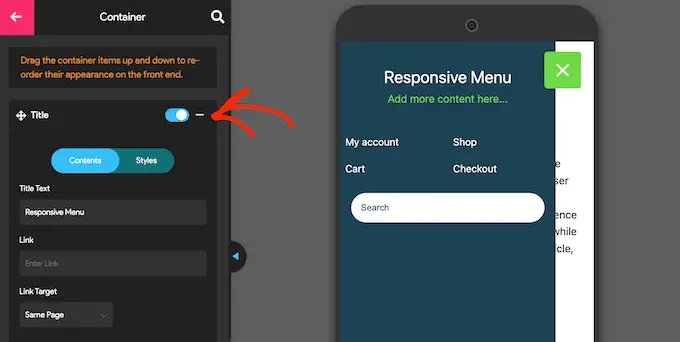
您现在可以在“标题文本”字段中输入您自己的消息。
您还可以添加标题链接,或添加图标字体和图像。
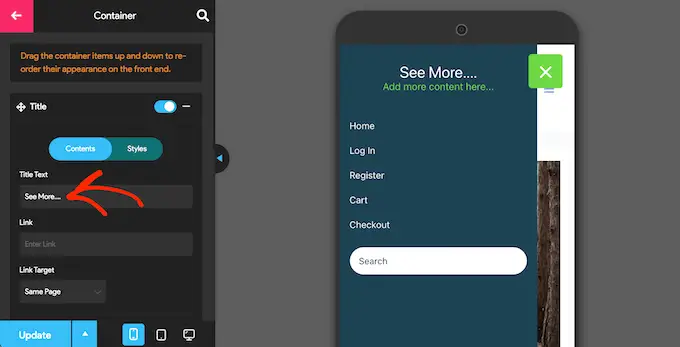
要自定义标题的外观,请单击“样式”选项卡。
在这里,您可以更改背景颜色、文本颜色、字体大小等。
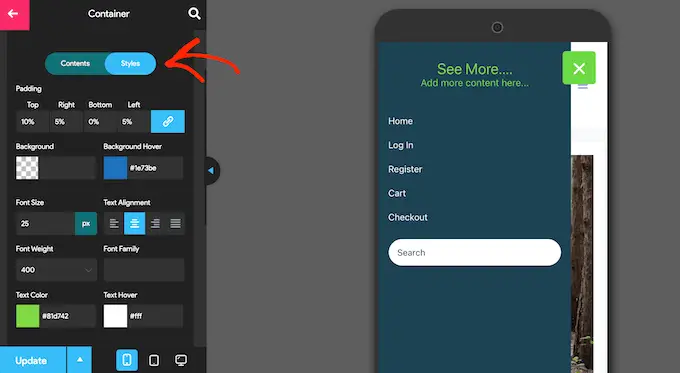
如果您不想显示任何标题文本,请单击以停用“标题”旁边的开关。
如果标题不是必需的,那么删除它将为移动导航菜单中的链接和其他内容创造更多空间。
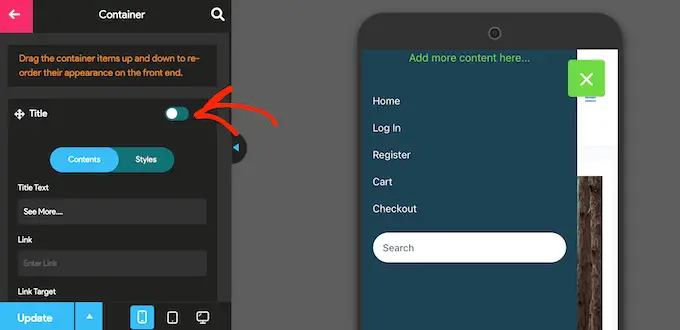
替换“在此处添加更多内容......” 包含您自己的消息的文本,单击以展开“其他内容”区域。
现在,您可以使用左侧菜单中的设置输入自己的文本、更改文本颜色、更改文本对齐方式等。
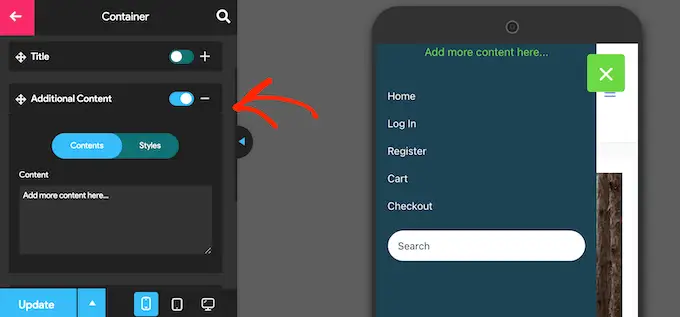
要完全删除文本,只需单击以停用切换即可。
再次,这可以为菜单的其余内容创造更多空间。 这对于通常屏幕较小的智能手机和平板电脑特别有用。
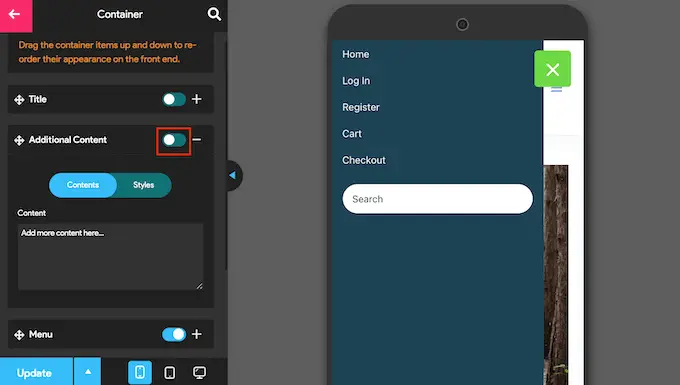
默认情况下,响应式菜单会将所有菜单项显示为单个列表。 但是,您可能更愿意在多列中显示这些链接。 如果您的菜单标签较短,这可以很好地发挥作用,因为它允许您在较小的空间中显示更多项目,而不会让菜单看起来混乱。
要尝试不同的列布局,请单击展开“菜单”部分。
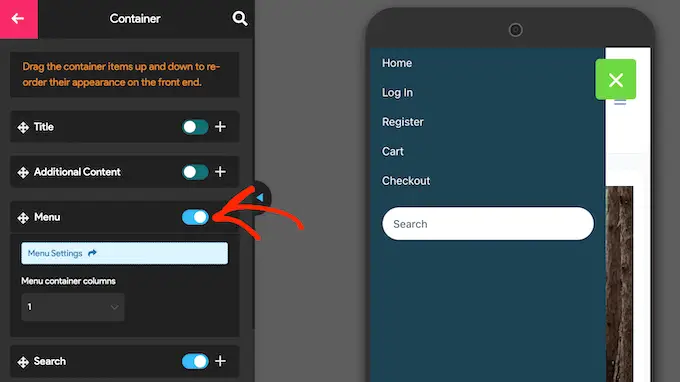
您现在可以打开“菜单容器列”下拉列表并选择要使用的列数。
此时,您可能会看到一些“需要更新”文本。 如果您看到此消息,请单击它以使用新的列设置更新实时预览。
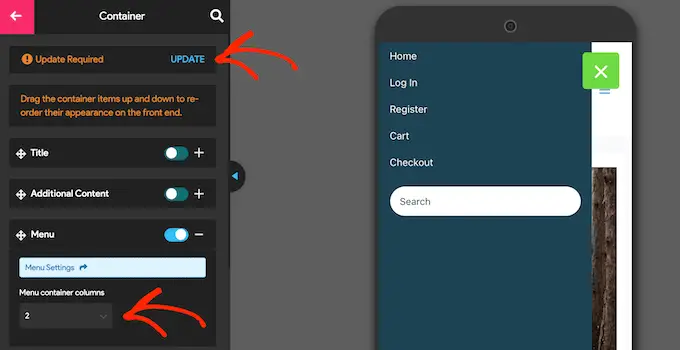
默认情况下,响应式菜单会向您的 WordPress 菜单添加一个搜索栏。 这可以帮助访问者找到有趣的内容,但也会占用宝贵的屏幕空间。
如果您愿意,可以通过停用“搜索”旁边的开关来删除移动用户的搜索栏。
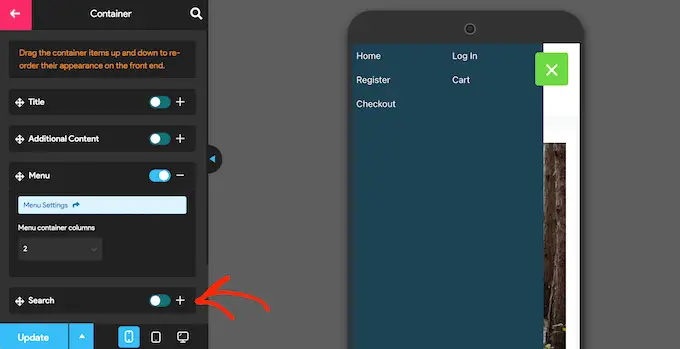
您可以配置更多设置,因此您可能需要花一些时间查看其他选项。 然而,这足以创建一个设计良好的移动就绪菜单。

如果您对导航菜单的设置感到满意,请点击“更新”。
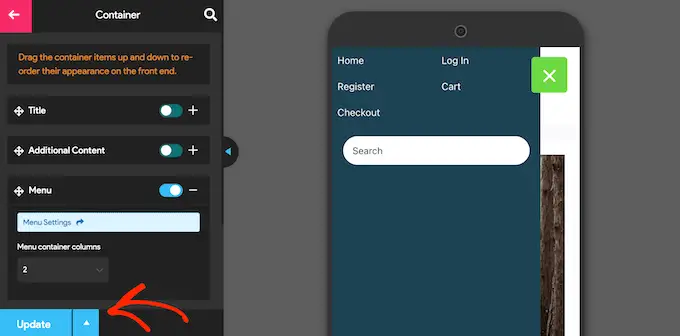
现在,只需使用移动设备访问您的 WordPress 博客,即可查看正在运行的新菜单。 您还可以从桌面查看 WordPress 网站的移动版本。
另一个选择是添加全屏响应菜单。 这是一个自动调整以适应不同屏幕尺寸的菜单,因此无论访问者使用什么设备,导航菜单总是看起来不错。
由于菜单占据了所有可用空间,因此无论屏幕有多小,在智能手机和平板电脑上导航都更容易。
创建全屏菜单的最简单方法是使用全屏菜单 - 移动友好且响应式。 该插件允许您仅为移动设备创建全屏菜单,或者您可以在智能手机、平板电脑和台式电脑上显示相同的菜单,以便所有访问者都有相同的体验。
您需要做的第一件事是安装并激活全屏菜单插件。 您可以查看我们有关如何安装 WordPress 插件的分步指南以了解更多详细信息。
激活后,从 WordPress 菜单中选择全屏菜单选项,然后选中以下框:“激活动画全屏菜单”。
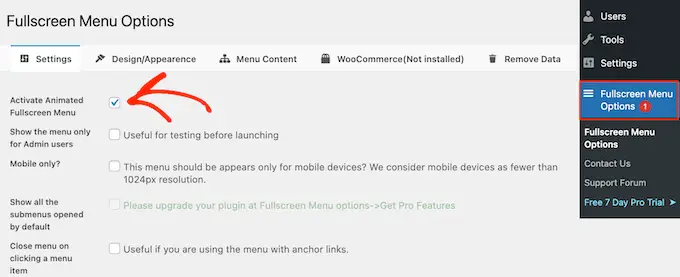
我们还建议选中“仅为管理员用户显示菜单”框。 这使您可以在配置菜单时看到更改,但在您启用移动菜单之前,访问者不会看到移动菜单。
默认情况下,该插件将在所有设备上显示全屏菜单。 如果您只想在智能手机和平板电脑上显示全屏菜单,请选中“仅限移动设备”旁边的框。
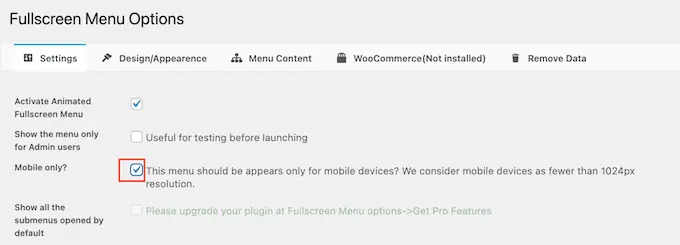
完成后,您就可以通过单击“设计/外观”选项卡来微调菜单的外观。
在这里,您可以选择全屏菜单的颜色、字体和动画设置。
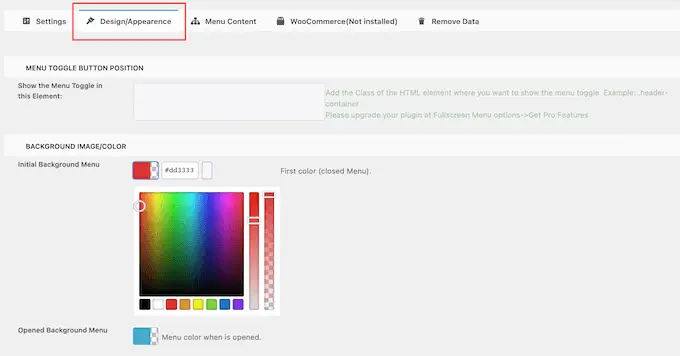
进行这些更改时,请注意“初始背景菜单”是菜单的切换图标。 同时,“打开的背景菜单”是展开的全屏移动菜单的颜色。
选择菜单颜色后,滚动到“菜单外观”部分。 您可以在此处更改菜单的字体颜色、字体系列和字体大小。
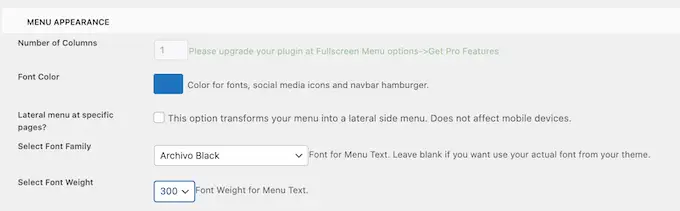
请注意,加载额外的字体可能会影响您的 WordPress 网站的性能和速度。 对于移动设备来说,这并不总是一个好的选择,因为与台式计算机相比,移动设备的处理能力通常较低。 一些访问者的移动互联网连接也可能较差,这将使您的网站加载速度更慢。
完成后,滚动到“动画设置”。
首先,您可以选择当访问者单击切换图标时菜单将如何展开。 只需打开“动画类型”下拉菜单,然后从列表中选择一个选项,例如从上到下或从左到右。
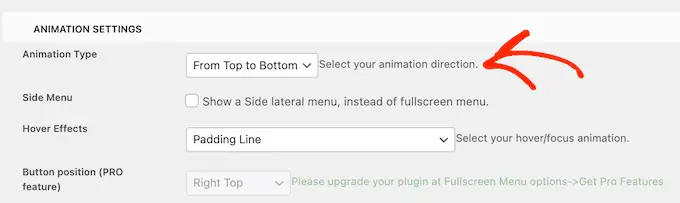
当您对菜单的设置感到满意后,就可以通过单击“菜单内容”选项卡添加一些内容了。
在这里,继续打开“选择菜单”下拉菜单,然后选择您想要全屏显示的菜单。
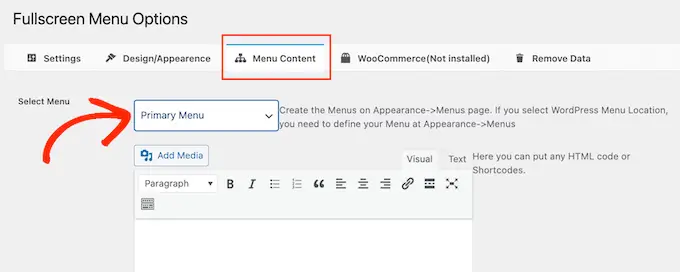
如果您尚未创建导航菜单,请查看我们有关如何在 WordPress 中添加导航菜单的指南。
如果您想在菜单中显示其他内容,则可以将其添加到“免费 HTML/短代码”框中。 它充当迷你页面编辑器,因此您可以输入文本、更改格式、添加项目符号点和编号列表等。
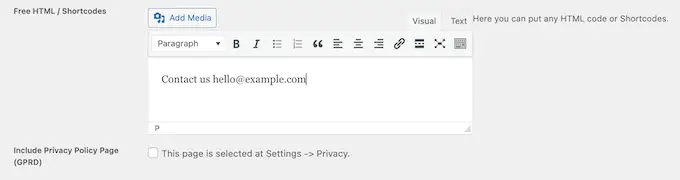
还有一个复选框将添加指向您的隐私政策页面的链接。
接下来,您可能想将社交媒体图标添加到 WordPress 菜单中。 这些图标将出现在全屏菜单底部的一行中。
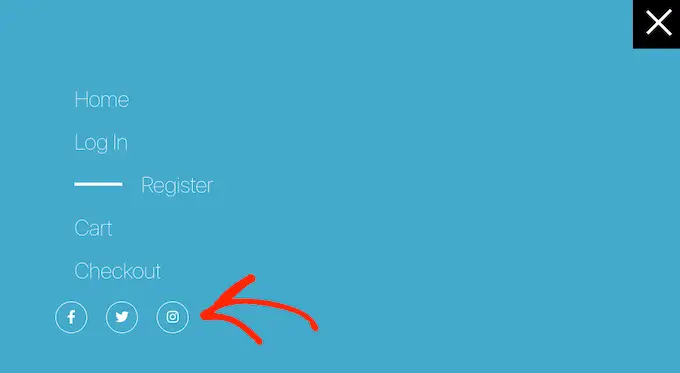
要添加这些图标,只需单击展开“社交图标 1”框即可。
您现在可以输入图标的标题,例如“Facebook”。
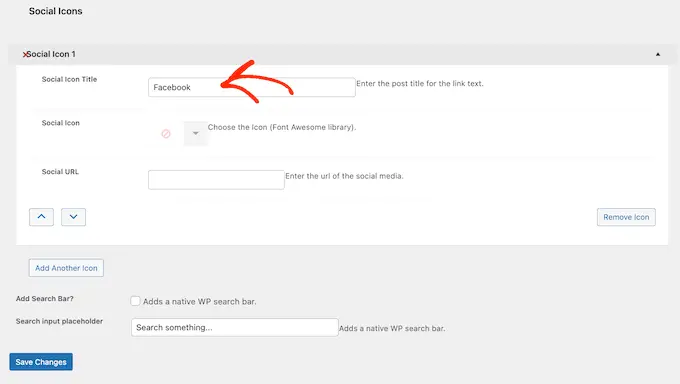
之后,单击“社交图标”旁边的箭头,然后选择要向移动访问者显示的图标。
最后,在“社交 URL”字段中输入您要使用的地址。
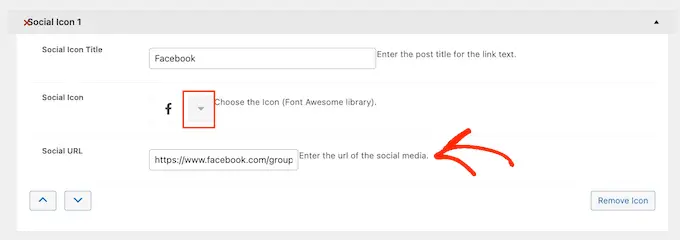
要添加更多图标,只需单击“添加另一个图标”按钮即可。
最后,您可能需要添加 WordPress 搜索栏以帮助访问者找到他们正在寻找的内容。 为此,只需选中“添加搜索栏”旁边的框即可。
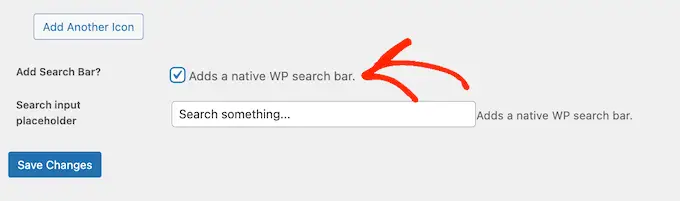
默认情况下,该插件将显示“搜索某些内容...”消息。 但是,您可以通过在“搜索输入占位符”字段中输入内容,将其替换为您自己的自定义消息传递。
例如,如果您经营 WooCommerce 商店,那么您可能需要使用“开始购物”或“搜索产品”等文本。
如果您对菜单的设置感到满意,请单击“保存更改”按钮。
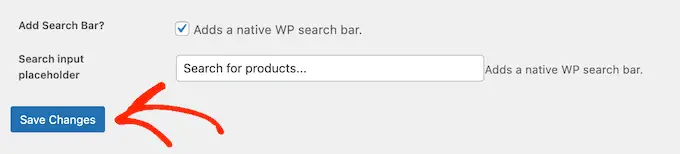
现在,只需使用移动设备访问您的网站即可查看正在运行的全屏菜单。
您还可以使用 WordPress 主题定制器预览网站的移动版本。
奖励:如何向登陆页面添加移动响应菜单
如果您要创建登陆页面或销售页面,那么您会希望设计在移动设备上看起来与在桌面上一样好。
考虑到这一点,我们建议使用 SeedProd 创建页面。 SeedProd 是最好的页面构建器插件,附带 180 多个专业设计的模板。
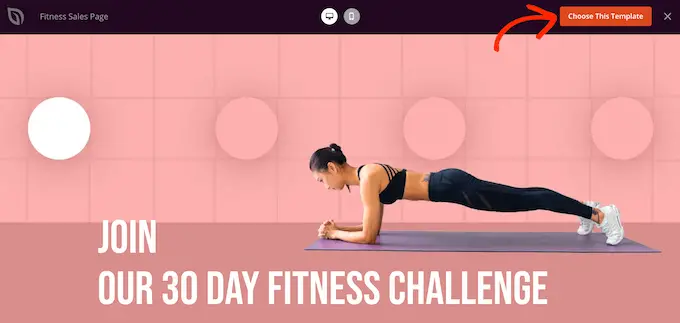
使用 SeedProd 创建设计后,您可以使用 SeedProd 的现成导航菜单块向页面添加移动响应菜单。 此块允许您为菜单设备和桌面创建单独的菜单。
通过这种方式,您可以使用不同的布局,甚至根据用户的设备显示不同的链接。
要了解更多信息,请参阅我们有关如何在 WordPress 中添加自定义导航菜单的指南。
将导航块添加到您的设计后,只需单击“高级”选项卡即可。
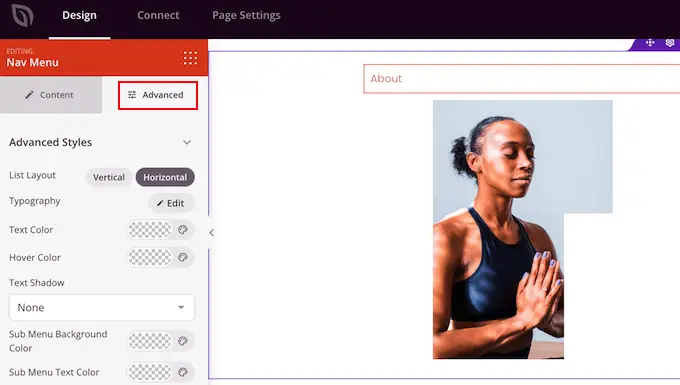
在这里,单击展开“设备可见性”部分。
之后,单击“隐藏在桌面上”开关将其激活。 现在,这个菜单只会出现在移动设备上。
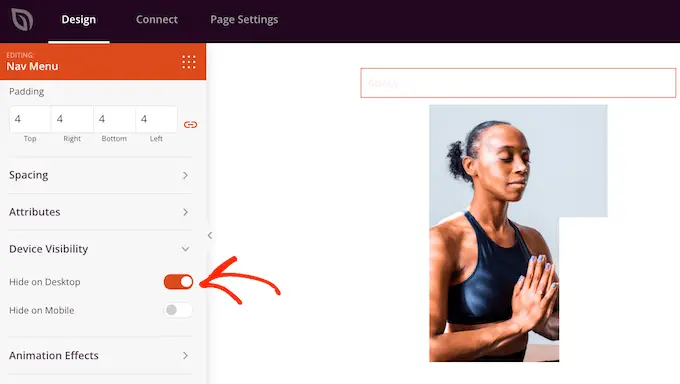
您现在可以使用左侧菜单中的设置添加链接并更改菜单布局。
我们希望本文能帮助您了解如何创建适合移动设备的响应式 WordPress 菜单。 您可能还想查看我们关于如何增加博客流量的指南,或者查看我们专家为 WordPress 用户挑选的最佳分析解决方案。
如果您喜欢这篇文章,请订阅我们的 WordPress 视频教程 YouTube 频道。 您还可以在 Twitter 和 Facebook 上找到我们。
